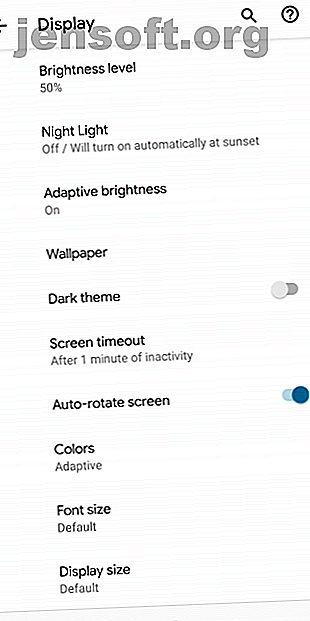
13 Must-See Nuove funzionalità in Android 10
Annuncio pubblicitario
Google ha rilasciato l'ultima versione di Android, semplicemente intitolata Android 10. Mentre le moderne versioni del sistema operativo per smartphone non apportano così tanti cambiamenti drastici come una volta, ci sono ancora alcune nuove funzionalità con cui giocare nell'ultima offerta di Android.
Diamo un'occhiata alle nuove funzionalità e alle modifiche più importanti in Android 10. Molte modifiche sono a livello di sistema, ma non sono tutte noiose regolazioni tecniche.
Nota: queste descrizioni e posizioni dei menu si basano su un Pixel 3 con Android 10. Una volta ricevuto l'aggiornamento, il telefono potrebbe comportarsi in modo leggermente diverso.
1. Nessun altro dessert
Nuova statua e tradizione della firma! #android pic.twitter.com/zDyPYgKSPc
- Dave Burke (@davey_burke) 3 settembre 2019
Se hai utilizzato Android per un po 'di tempo, potresti essere deluso nell'apprendere che Google non utilizzerà più i dessert per ciascun nome di versione. A partire da Android Cupcake, ogni versione ha scritto l'alfabeto con un nome di dessert corrispondente come Froyo, Jelly Bean e Nougat.
Con Android 10, Google ha deciso di abbandonare questo. Cita le differenze linguistiche e la confusione tra gli utenti come motivo. Questo rende Android 9 Pie l'ultima versione ad usare una dolce sorpresa come nome.
2. Tema scuro universale


Molte persone preferiscono temi scuri per risparmiare la batteria del dispositivo e proteggere gli occhi dalla luce intensa di notte. Mentre molte singole app supportano la modalità dark, Android 10 ti consente di attivarlo per l'intero sistema operativo.
Vai su Impostazioni> Visualizza e attiva il tema Scuro . Al termine, gli elementi di sistema e le app di Google passeranno alla modalità oscura. Per oscurare completamente il tuo dispositivo, controlla le migliori app Android con un tema scuro 14 App Android a tema scuro per il tuo smartphone AMOLED 14 App Android a tema scuro per il tuo smartphone AMOLED Se hai uno smartphone Android con uno schermo AMOLED, dovresti prendere vantaggio di queste fantastiche app che hanno solo temi scuri. Leggi di più .
3. Nuova navigazione gestuale


Una delle funzionalità più importanti di Android Pie 13 Le migliori funzionalità di Android 9.0 Pie che devi provare 13 Le migliori funzionalità di Android 9.0 Pie che devi provare Android 9.0 Pie è qui e offre alcune nuove fantastiche funzionalità. Ecco un tour dei miglioramenti più interessanti di Android Pie. Leggi di più stava usando nuovi gesti per la navigazione. Tuttavia, questi non erano particolarmente intuitivi, quindi Google ha rivisto i gesti in Android 10. Per modificare ciò che usi, vai su Impostazioni> Sistema> Gesti e tocca Navigazione del sistema .
In questo menu, puoi scegliere tra tre opzioni:
- La navigazione gestuale è la nuova configurazione per Android 10. Vedi sotto per i dettagli.
- La navigazione a 2 pulsanti utilizza gli stessi gesti di Android Pie. Abbiamo una guida rapida sui gesti di Android Pie Come usare i gesti in Android 9 Pie Come usare i gesti in Android 9 Pie Android 9 Pie offre controlli gestuali per la navigazione. Ecco una breve guida di riferimento per usarli. Leggi di più se vuoi saperne di più.
- La navigazione a 3 pulsanti è la classica barra di navigazione Android utilizzata in Oreo e precedenti.
Nota che se usi un lanciatore di terze parti, non puoi selezionare la nuova opzione di navigazione gestuale. Avrai bisogno del Pixel Launcher di serie selezionato per usarli.
Come utilizzare i nuovi gesti di Android 10
I gesti nella nuova configurazione sono simili a quelli dell'iPhone X e più recenti. Ecco come usarli:
- Scorri verso l' alto dalla parte inferiore dello schermo per passare alla schermata principale.
- Scorri verso l'alto e tieni premuto brevemente per accedere allo switcher delle app recenti.
- Scorri verso sinistra o destra nella parte inferiore dello schermo per passare facilmente da un'app recente all'altra.
- Per aprire il cassetto delle app, utilizzare un lungo scorrimento verso l' alto dal basso.
- Invece di un pulsante Indietro, scorrere semplicemente da entrambi i lati dello schermo per tornare indietro.
- Puoi chiamare Google Assistant scorrendo in diagonale verso il centro dello schermo da uno degli angoli inferiori .
Questi gesti modificati sono più fluidi di quelli utilizzati da Android Pie. Inoltre, sono un miglioramento perché non hanno bisogno di una barra in basso che occupi immobili preziosi sullo schermo per tutto il tempo.
4. Opzioni di autorizzazione e privacy migliorate


Il sistema di autorizzazione di Android è migliore di una volta, ma non è ancora perfetto. Una volta concesso a un'app l'accesso alla videocamera, alla posizione o ad altre informazioni sensibili, può accedervi ogni volta che lo desidera.
In Android 10, Google ha preso provvedimenti per iniziare a risolvere questo problema. Quando un'app richiede l'autorizzazione per utilizzare la tua posizione, ora puoi scegliere di concedergli l'accesso solo mentre stai utilizzando l'app. Ciò ti consente di sfruttare le funzionalità di localizzazione senza dare all'app gratuita il regno.
Vedrai la nuova opzione quando concedi le autorizzazioni per la posizione di un'app per la prima volta. Per cambiare questo dopo il fatto, vai su Impostazioni> Posizione . Qui puoi vedere le app che hanno recentemente effettuato l'accesso alla tua posizione. Tocca la voce Autorizzazione app, scegli un'app da regolare e puoi selezionare Consenti solo mentre usi l'app nella pagina risultante.
Parlando di privacy, Android 10 raggruppa tutte le opzioni incentrate sulla privacy in un unico posto in Impostazioni> Privacy . Qui troverai il Gestore autorizzazioni per vedere quali app hanno accesso alle autorizzazioni sensibili, insieme alle opzioni di privacy per il tuo account Google.


5. Aggiornamenti di sistema di Google Play


Poiché gli aggiornamenti del sistema Android sono stati un punto dolente per qualche tempo, Google ha apportato miglioramenti negli ultimi anni. In Android 10, ora puoi ricevere patch di sicurezza tramite Google Play senza attendere un intero aggiornamento del sistema.
Per verificare la presenza di patch di sicurezza, apri Impostazioni> Sicurezza . Vedrai la voce di aggiornamento del sistema di Google Play, che elenca quanto è aggiornato il tuo dispositivo. Toccalo per visualizzare i dettagli e controllare manualmente gli aggiornamenti.
6. Risposta intelligente

Un altro utile tweak in Android 10 fornisce azioni suggerite per i messaggi. Ad esempio, se un amico ti manda un messaggio per invitarti a cena, il telefono suggerirà un'emoji pollice in su nella notifica.
Ancora meglio, la funzione ti consente di aprire Google Maps e i link di YouTube con un tocco. Quindi, quando qualcuno include un indirizzo nel suo messaggio, puoi toccare Apri mappe per andare direttamente a esso.
Questa funzione è disponibile su tutte le app di messaggistica. Gli sviluppatori possono personalizzare le risposte intelligenti o disattivarle, se preferiscono.
7. Condivisione migliorata


Il menu di condivisione di Android ti consente di inviare collegamenti, immagini e altri contenuti utilizzando le app sul telefono. Per molto tempo, è stata un'esperienza fastidiosa da usare.
Il caricamento è durato un'eternità e spesso le app non venivano visualizzate in un ordine particolare. Inoltre, gli elementi nell'elenco salteranno casualmente, facilitando la condivisione con la persona sbagliata per errore. Per fortuna, il foglio di condivisione ha visto miglioramenti in Android 10.
Ora la finestra di dialogo di condivisione si carica molto più velocemente e mostra i metodi di condivisione suggeriti nella parte superiore. Se non vuoi usare nessuno di questi, puoi scorrere verso il basso fino all'elenco completo delle app che finalmente appaiono in ordine alfabetico. Questa è una piccola modifica, ma benvenuta per chiunque usi spesso questa funzione.
8. Prossimamente: didascalia live
Un altro fantastico strumento per Android 10 non è ancora disponibile; Google dice che arriverà prima in autunno ai dispositivi Pixel. Si chiama Live Caption e aggiunge automaticamente sottotitoli a video, podcast e messaggi audio sul dispositivo. Funziona anche con i video che hai registrato.
Questa è un'ottima opzione di accessibilità, oltre a uno strumento utile per chiunque voglia guardare video senza audio. Funzionerà senza alcuna connessione di rete.
Piccoli miglioramenti in Android 10
Abbiamo esaminato le più grandi nuove funzionalità di Android 10 sopra. Come prevedibile, Google ha apportato molte altre piccole modifiche al sistema operativo oltre a queste. Diamo un'occhiata ad alcuni di essi.
8. Supporto pieghevole e 5G
Android 10 include il supporto integrato per due tecnologie in arrivo: dispositivi pieghevoli e 5G. Mentre il 5G si sta diffondendo in alcune regioni, ci vorrà del tempo prima che diventi mainstream. Dai un'occhiata alla nostra panoramica di 5G Cos'è il 5G? Ecco come renderà Internet mobile più veloce e migliore Cos'è il 5G? Ecco come renderà Internet mobile più veloce e migliore La tua connessione Internet mobile è troppo lenta? 5G è la prossima generazione di Internet mobile e renderà i dati mobili più veloci che mai. Leggi di più per conoscerlo.
I telefoni pieghevoli si trovano in un punto simile. Il Galaxy Fold di Samsung è stato cancellato all'inizio del 2019, quindi i dispositivi pieghevoli sono fuori dal tavolo per ora. Ma è bello vedere che Android sarà pronto quando saranno prontamente disponibili.
9. Modifiche alle notifiche


Android 8 Oreo ha apportato modifiche significative alle notifiche, consentendoti di adattare i singoli tipi di notifiche per ogni app. In Android 10, questo è un po 'più semplice. Seleziona un'app in Impostazioni> App e notifiche> Vedi tutte le app X e scegli Notifiche per dare un'occhiata.
Dopo aver selezionato un tipo di notifica, puoi selezionare Avviso o Silenzioso per decidere facilmente se desideri che questo tipo di notifica attiri o meno la tua attenzione. Le opzioni seguenti cambieranno in base alla tua scelta.
10. Modalità messa a fuoco


Lo strumento di benessere digitale di Google, introdotto in Android Pie, ti offre una suite di strumenti per controllare quanto utilizzi il tuo dispositivo. Android 10 aggiunge una modalità Focus ad esso, che ti consente di disattivare le app di distrazione per un po '.
Scegli semplicemente le app da includere in modalità Focus, quindi quando la accendi non potrai accedervi. Android bloccherà anche le notifiche da quelle app mentre stai focalizzando.
11. Condividi la tua password Wi-Fi tramite codice QR


Quando hai ospiti, probabilmente vogliono unirti alla tua rete Wi-Fi. Ma digitare una password complessa può essere difficile, inoltre la condivisione della password comporta il rischio che vengano consegnati ad altri.
Android 10 include un piccolo strumento utile per facilitare questa operazione. La prossima volta che qualcuno vuole unirsi alla tua rete Wi-Fi, vai su Impostazioni> Rete e Internet> Wi-Fi e tocca il nome della rete che desideri condividere. Nella pagina risultante, tocca Condividi e il telefono genererà un codice QR.
Invia questo alle persone che vogliono connettersi e possono scansionarlo con la loro fotocamera del dispositivo per unire facilmente. Per entrare in una rete usando questo collegamento, tocca l'icona QR accanto all'opzione Aggiungi rete in questa pagina.
12. Cambia il colore di accento del tuo dispositivo


Android mantiene alcune utili modifiche nascoste nel menu Opzioni sviluppatore nascosto. In Android 10, puoi utilizzare una nuova impostazione per cambiare il colore dell'accento sul tuo dispositivo.
Per sbloccare le Opzioni sviluppatore, prima vai su Impostazioni> Informazioni sul telefono e tocca Crea numero più volte finché non vedi un messaggio che sei uno sviluppatore. Quindi, vai su Sistema> Avanzate> Opzioni sviluppatore .
Scorri fino all'intestazione di Theming e vedrai un'opzione di colore Accento . Usa questo per selezionare tra alcune opzioni di colore. Vedrai il tuo colore applicato nelle opzioni di menu, nel pannello Impostazioni rapide e in altri elementi dell'interfaccia utente.
13. Android Q Easter Egg


Ogni versione di Android include un nuovo uovo di Pasqua che puoi trovare andando su Impostazioni> Informazioni sul telefono e toccando più volte la versione di Android . L'uovo di Pasqua di Android 10 ti consente di trascinare il logo in giro.
Tuttavia, è possibile utilizzare "1" e "0" per formare una "Q" (toccare due volte su "1" per farlo ruotare). Successivamente, tocca più volte lo schermo e puoi giocare a un puzzle Picross. È una piccola distrazione divertente.
Prova subito il meglio di Android 10!
Queste e altre funzionalità ti stanno aspettando in Android 10. Mentre nulla qui è rivoluzionario, queste modifiche si sommano a un'esperienza telefonica più raffinata.
Per aggiornare il telefono, vai su Impostazioni> Sistema> Avanzate> Aggiornamento sistema per vedere se il tuo dispositivo è ancora idoneo. In caso contrario, siediti stretto fino a quando non arriva per il tuo telefono.
E per trattenerti fino ad Android 10, dai un'occhiata ad alcune funzionalità Android mancanti che puoi ottenere in questo momento 11 Funzioni Android mancanti che puoi ottenere subito 11 Funzioni Android mancanti che puoi ottenere subito Android è fantastico, ma può sempre migliorare. Queste app offrono grandi funzionalità che vorremmo che Google includesse per impostazione predefinita. Leggi di più .
Ulteriori informazioni su: Android, Android 10, Suggerimenti Android.

